节段线三维建模
基于截面与节段线的三维建模方式,可以通过截面模板与节段线创建简单的几何体,如拉伸、放样体等,再通过多个简单几何体的组拼完成复杂几何体的创建。 




截面模板
截面模板用于描述三维形体在变化位置的横截面形状。
截面模板创建
绘制或导入截面的几何形状,并组合为一个整体
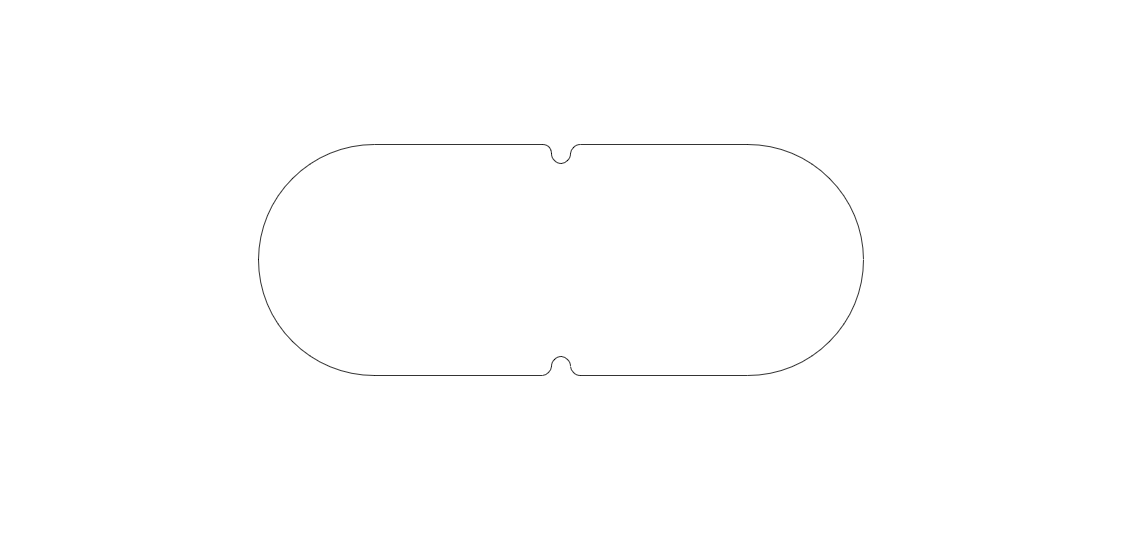
选中几何形状,点击软件的“三维建模”页面上“一般建模”面板中的“截面模板”按钮

在弹出的对话框上,检查截面形状是否符合要求,调整基点位置,并录入截面模板的名称
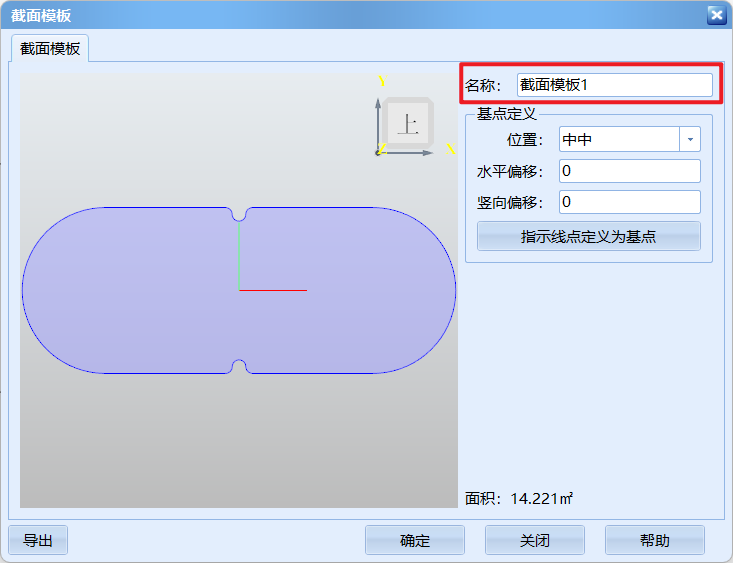
点击“确定”按钮,完成创建操作
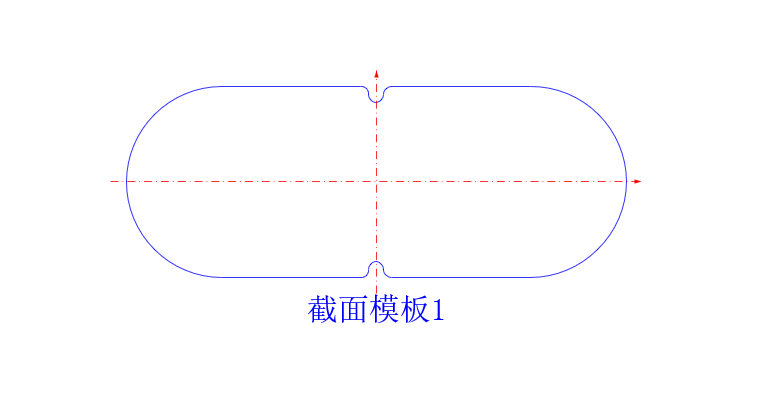
截面模板属性修改
通过双击创建的“截面模板”对象,在弹出的对话框上可以进行截面模板参数的反复修改。
如果需要修改几何形状,可以通过分解命令将模板分解为几何形状,修改后再重新转化为截面模板对象。
节段线
节段线通过一条多段线来描述三维几何体的定位轴心线,即截面模板基点所在的基准线。
节段线创建
绘制几何多段线,点击软件的“三维建模”页面上“一般建模”面板中的“截面模板”按钮
选中绘制的几何多段线,点击软件的“三维建模”页面上“一般建模”面板中的“节段线”按钮

在弹出的对话框中,录入相关参数,并选择每个节段的左、中、右截面
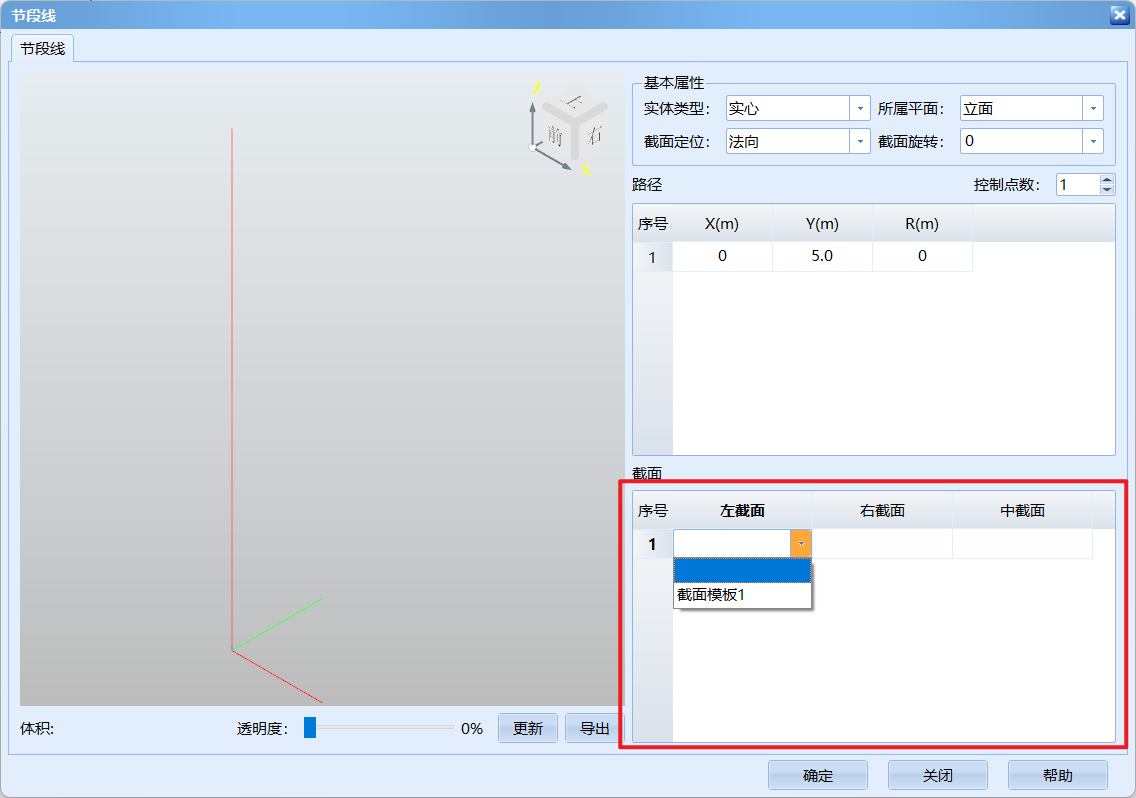
选择截面后,点击“更新”按钮,可以预览成果的三维几何体
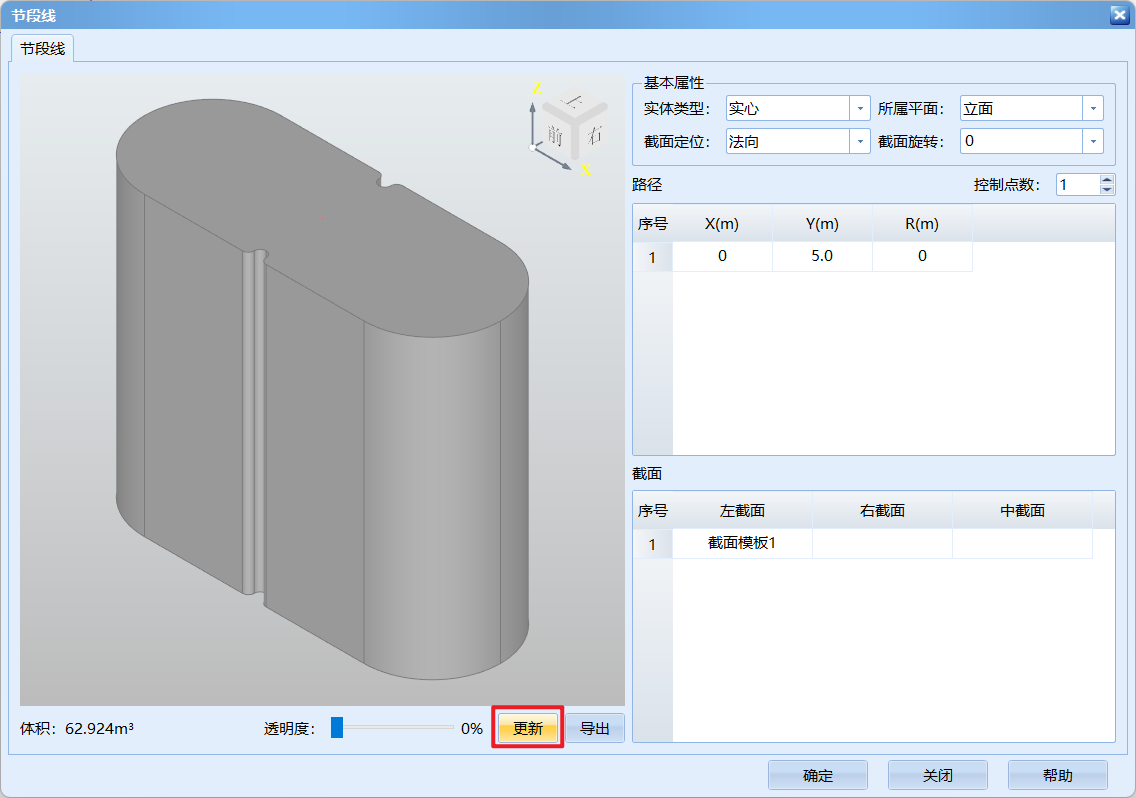
点击“确定”按钮,完成操作
提示
- 如果只选择一个截面,则三维体为拉伸体
- 如果分别选择左截面和右截面,则三维体为融合体,从左端线性的变化到右端(节段线的起点为左端,终点为右端)
- 如果左、中、右三个截面均选择,则三维体为一个三截面的融合体,主要用于工程中花瓶桥墩的建模

形状组拼
创建组合形状
根据需要使用节段线创建三维几何体的各个组成部分
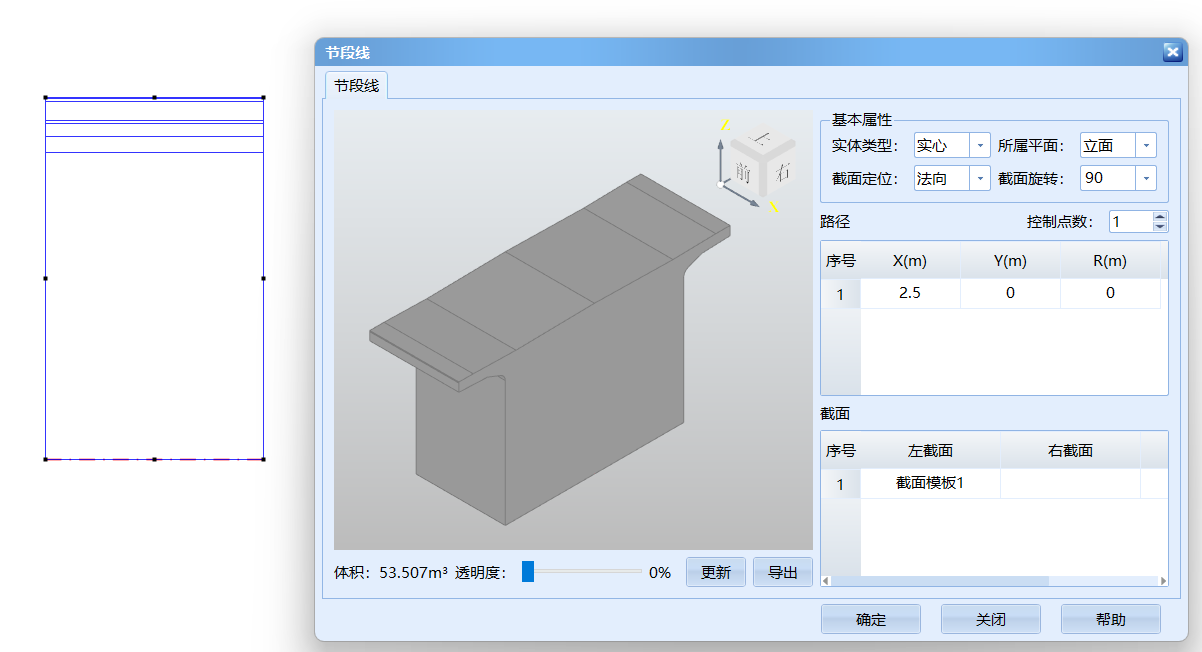
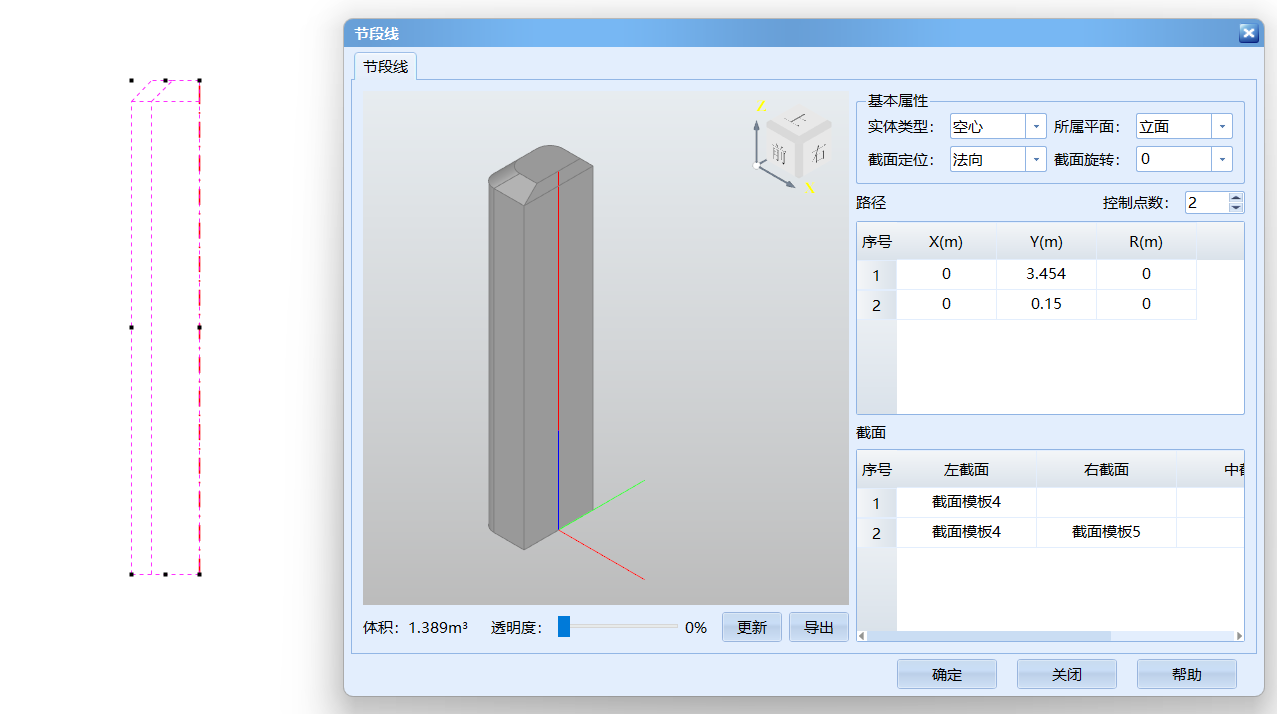
将创建基本几何体按定位关系,放置到一起
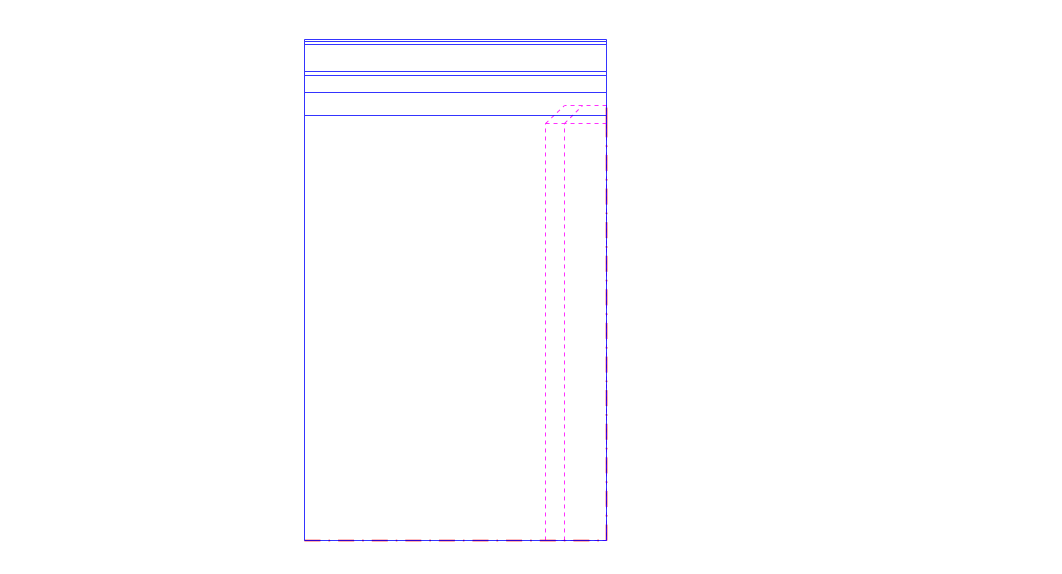
选择这些对象,然后点击软件的“三维建模”页面上“一般建模”面板中的“形状组拼”按钮

在弹出的对话框中,可以进一步对各个组成部分进行位置调整

点击“确定”按钮,然后在图形页面上选择放置位置,完成操作
组合形状修改
可以双击创建的组合形状对象,进行组合形状属性的修改,如修改是否为实心形状、显示视图等。

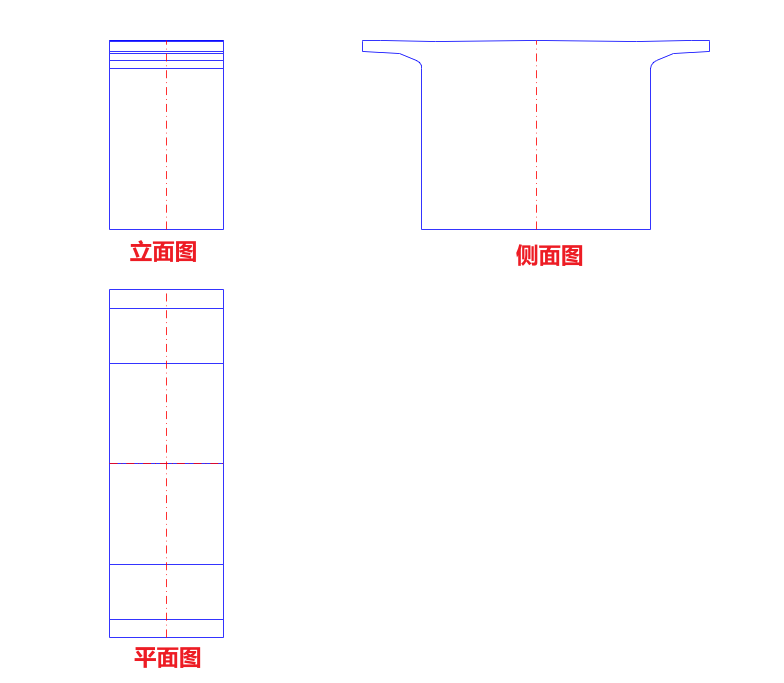
提示
- 可以选择单个使用节段线创建的基本几何体,进行形状组拼,以便得到几何体的不同视图,便于形状组拼
- 可以对组拼后的形状继续进行多次组拼,以满足复杂几何体的创建
- 几何体分为实心体和空心体,如果组成部分为空心体,则组拼时会自动对与其相交的实心体进行剪切
